Resposta Definitiva: O OpenShot Possui Marca D'água?
Quando se trata de obter um software gratuito de edição de vídeo, os usuários podem sempre contar com o OpenShot. Trata-se de uma ferramenta de edição de vídeo gratuita e de código aberto, compatível com Mac, Windows e Linux. No entanto, apesar de todas essas vantagens, ainda há uma dúvida recorrente entre as pessoas: O OpenShot possui marca d'água? Se você está entre esses usuários, este artigo certamente responderá às suas perguntas.
Parte 1. O OpenShot Possui Marca D'água?
O OpenShot tem marca d'água? A ferramenta não adiciona marca d'água ao vídeo final, proporcionando um resultado satisfatório. O OpenShot é uma ferramenta de edição de vídeo gratuita e de código aberto, compatível com Mac, Windows e Linux.
Se você está procurando um software rico em recursos e fácil de usar para editar e criar vídeos sem marca d'água, o OpenShot pode ser a escolha ideal. Esta ferramenta gratuita de edição de vídeo oferece recursos avançados, como a função de chroma key e recursos de animação 3D, embora não possua um recurso de edição multicam.
Parte 2. Posso Adicionar Marca D'água no Video pelo OpenShot?
Embora o OpenShot não adicione sua própria marca d'água ao vídeo, isso não significa que os usuários não possam adicionar a sua próprias marcas d'água para proteger seus trabalhos contra pirataria e por diversas razões de marketing e branding. Nesses casos, mesmo obtendo um vídeo sem a marca d'água do OpenShot, é possível adicionar a sua própria.
Parte 3. Como Remover Marca D'água de um Vídeo no OpenShot?
Apesardo OpenShot não ter uma ferramenta ou filtro específico para remover marca d'água, é possível desfocá-la. Uma técnica comum para desfocar marcas d'água ou outros objetos indesejados é desfocar as partes estáticas do vídeo, com a ajuda de uma imagem. Siga os passos abaixo para remover a marca d'água de um vídeo no OpenShot.
Passo 1:Para começar, tire um print do vídeo do qual deseja remover a marca d'água. No OpenShot, navegue até um quadro específico e use a opção "Save Current Frame".

Passo 2:Agora, edite o print que tirou para desfocar a marca d'água na imagem específica. Você pode usar qualquer ferramenta para desfocar a marca d'água.
Passo 3:Uma vez que a marca d'água esteja desfocada na imagem, recorte a imagem de forma que apenas a área com a marca d'água desfocada esteja presente, sem mais nada.
Passo 4:Salve esta imagem, pois precisaremos usá-la no vídeo. Adicione esta imagem desfocada sobre a marca d'água no vídeo. Importe a imagem desfocada para o projeto de vídeo no OpenShot.
Passo 5:Em seguida, adicione-a como uma trilha de sobreposição. Certifique-se de que ela fique acima da trilha do vídeo.
Passo 6:Você pode criar uma nova trilha de mídia, se necessário. Se for perguntado se deseja importar a imagem desfocada como uma sequência de imagens no OpenShot, escolha "NO".

Passo 7:Ajuste a trilha da imagem para ser exibida apenas nos momentos necessários.

Parte 4. Como Remover Marca D'água Usando Software de Edição sem Desfocar?
Você acabou de ver o processo de remoção de marca d'água usando o OpenShot, que não é fácil e apropriado. Por isso, é necessário um ferramenta profissional de remoção de marca d'água que possa ser usada para eliminar a marca d'água de qualquer vídeo de forma fácil e eficiente. Uma dessas ferramentas é o HitPaw Removedor de Marca D'água.
Graças à sua técnica de detecção automática com IA incorporada, que permite aos usuários remover a marca d'água do vídeo juntamente com outros elementos, como stickers, pessoas, prédios e datas. Também é possível pré-visualizar as alterações antes de salvar o vídeo. Portanto, siga os passos abaixo para remover a marca d'água usando essa ferramenta.
Passo 1:Baixe, instale e inicie o HitPaw Removedor de Marca D'água no seu PC. Clique na janela central para adicionar o arquivo de vídeo do qual deseja remover a marca d'água.

Passo 2:Escolha entre cinco diferentes modos para remover a marca d'água de acordo com suas necessidades.

Passo 3:Em seguida, selecione a marca d'água e mova na linha do tempo para definir a duração da mesma no vídeo.
Passo 4:Por fim, clique na opção "Exportar" para remover a marca d'água e salvar o vídeo. Então, clique em "Abrir pasta" para ver seu vídeo sem a marca d'água.

Conclusão
Com isso, acabamos de esclarecer algumas dúvidas sobre a marca d'água no OpenShot. O OpenShot é uma ferramenta de edição de vídeo gratuita e de código aberto e, portanto, não coloca nenhum tipo de marca registrada ou marca d'água nos resultados finais. Você pode adicionar ou remover marcas d'água usando o OpenShot. No entanto, não é muito eficaz e estraga a experiência geral de reprodução. Por isso, você pode usar o HitPaw Removedor de Marca D'água. Devido à sua técnica de detecção automática com IA incorporada, ele permite que os usuários removam facilmente a marca d'água de qualquer vídeo.





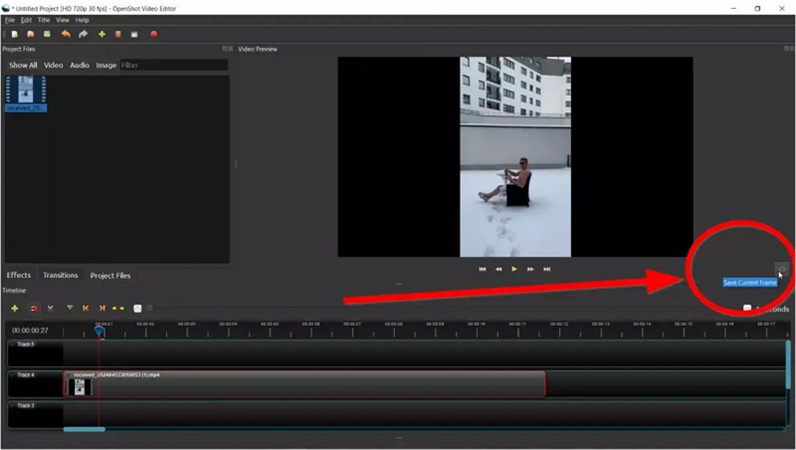
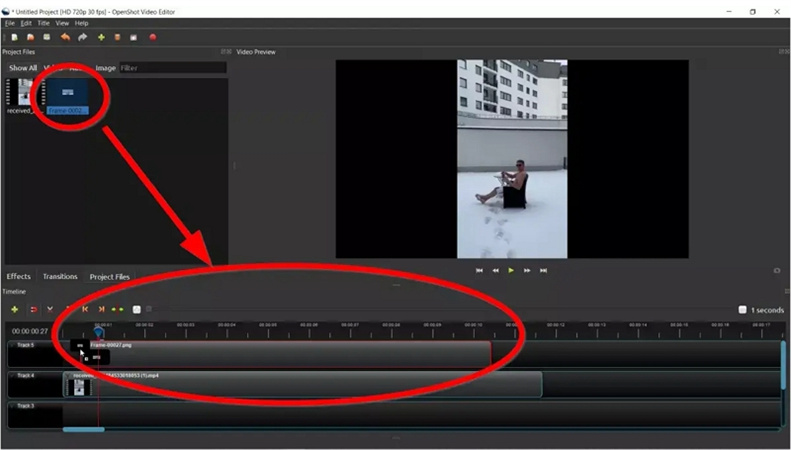
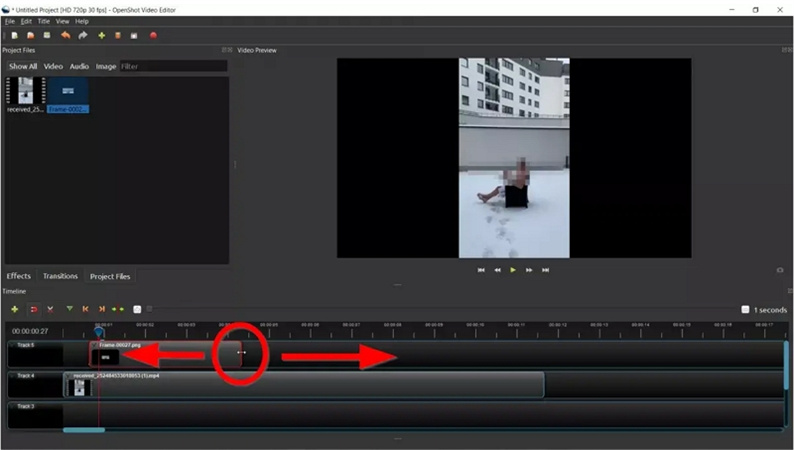








 HitPaw FotorPea
HitPaw FotorPea HitPaw VikPea
HitPaw VikPea

Compartilhar este artigo:
Selecionar a classificação do produto:
Antônio García
Editor-em-Chefe
Trabalho como freelancer há mais de cinco anos. Sempre fico impressionado quando descubro coisas novas e os conhecimentos mais recentes. Acho que a vida não tem limites, mas eu não conheço limites.
Ver todos os ArtigosDeixar um Comentário
Criar sua avaliação sobre os artigos do HitPaw